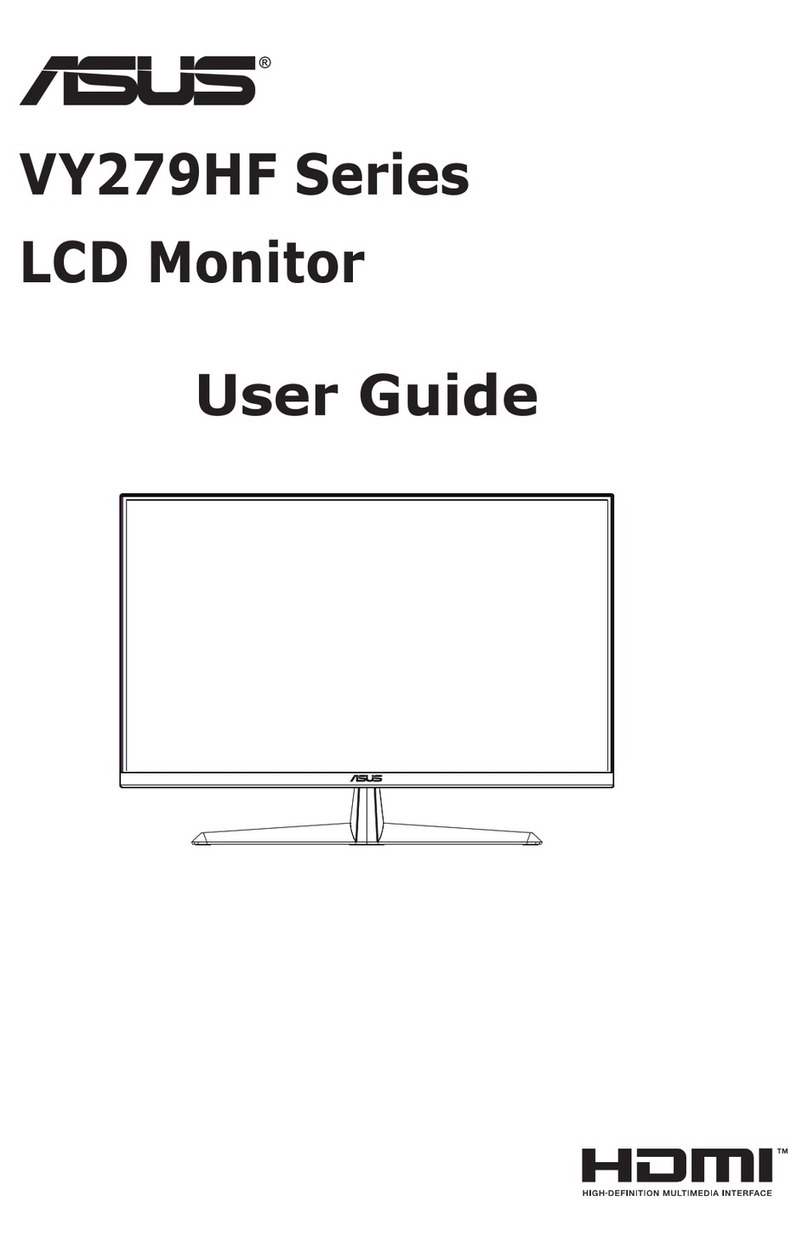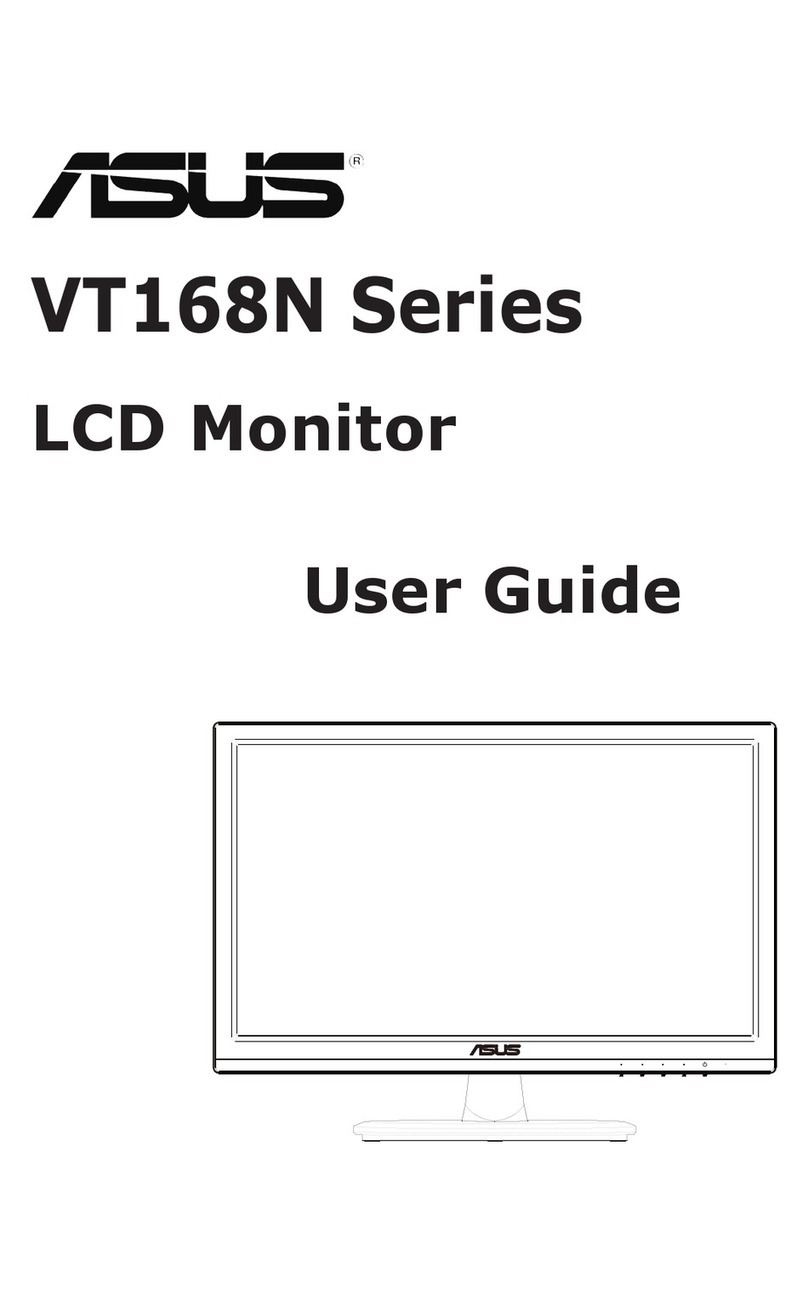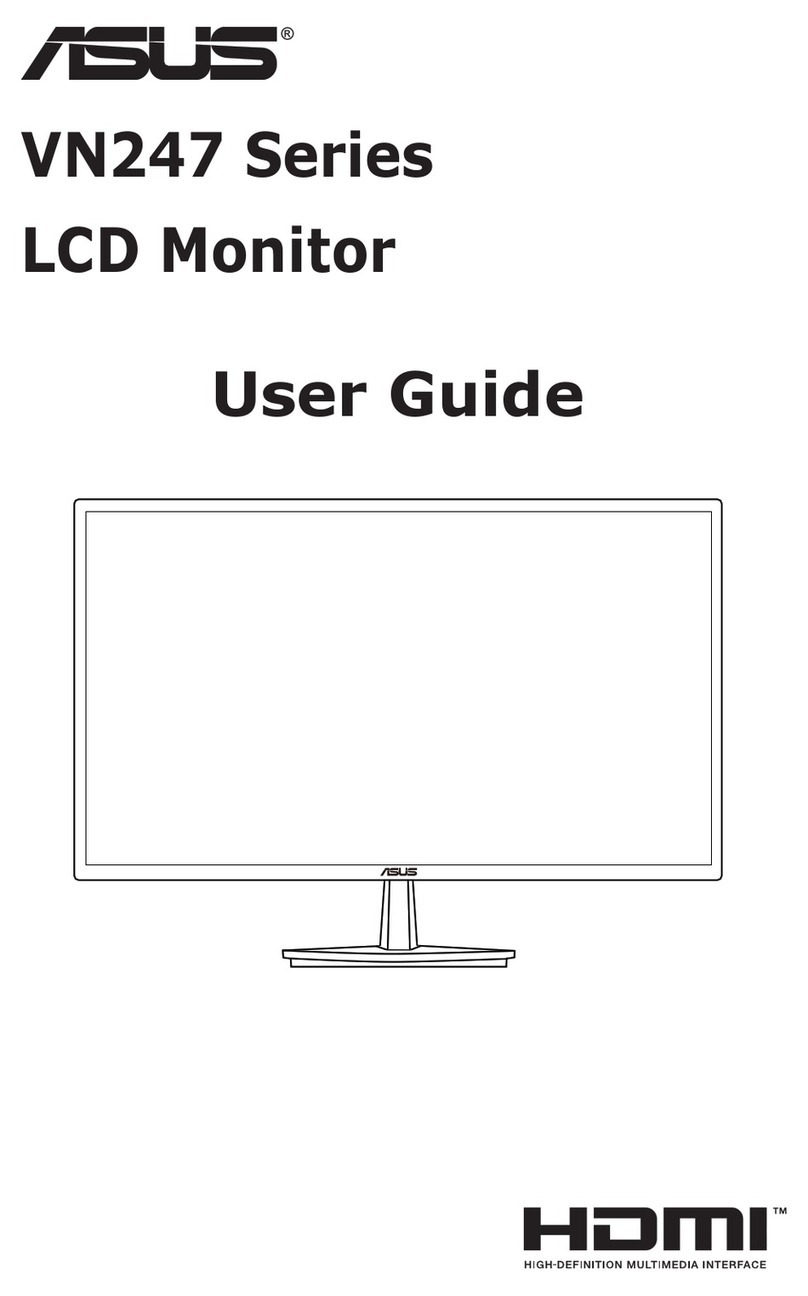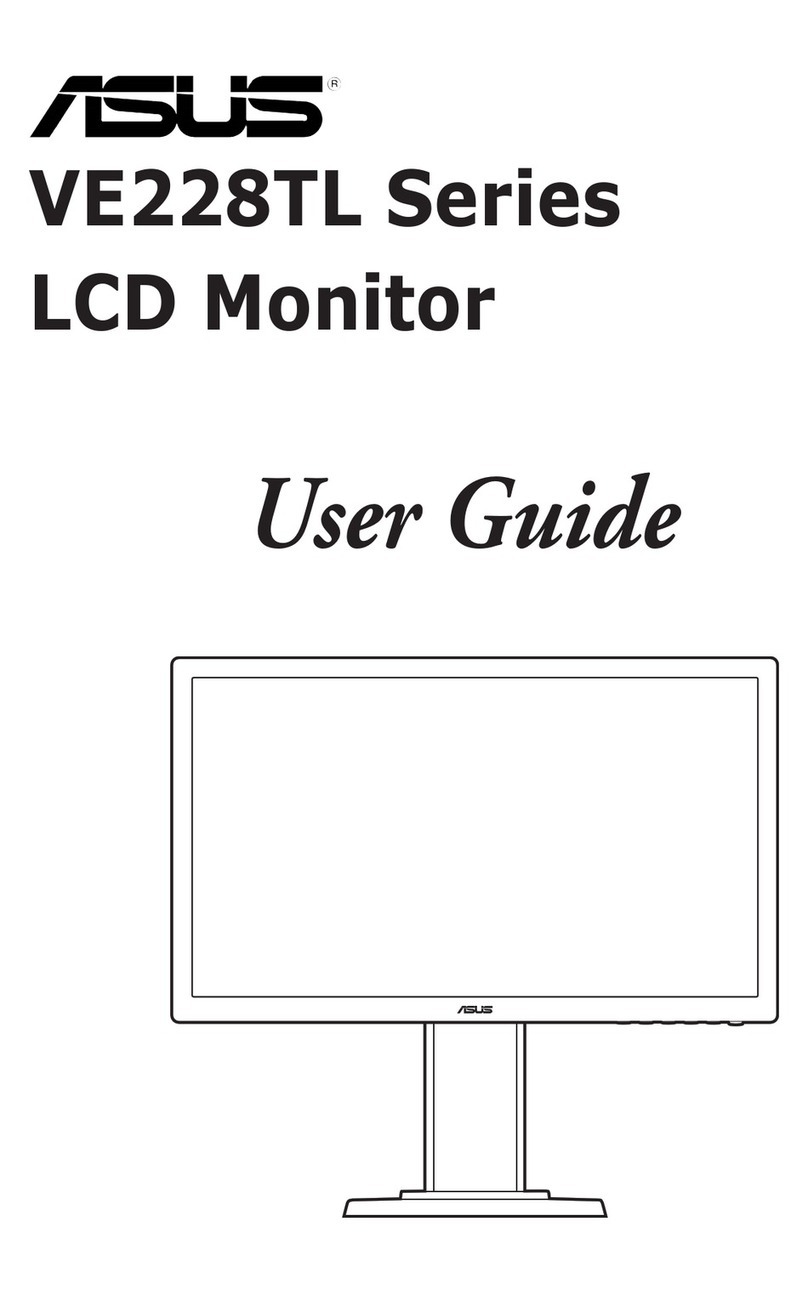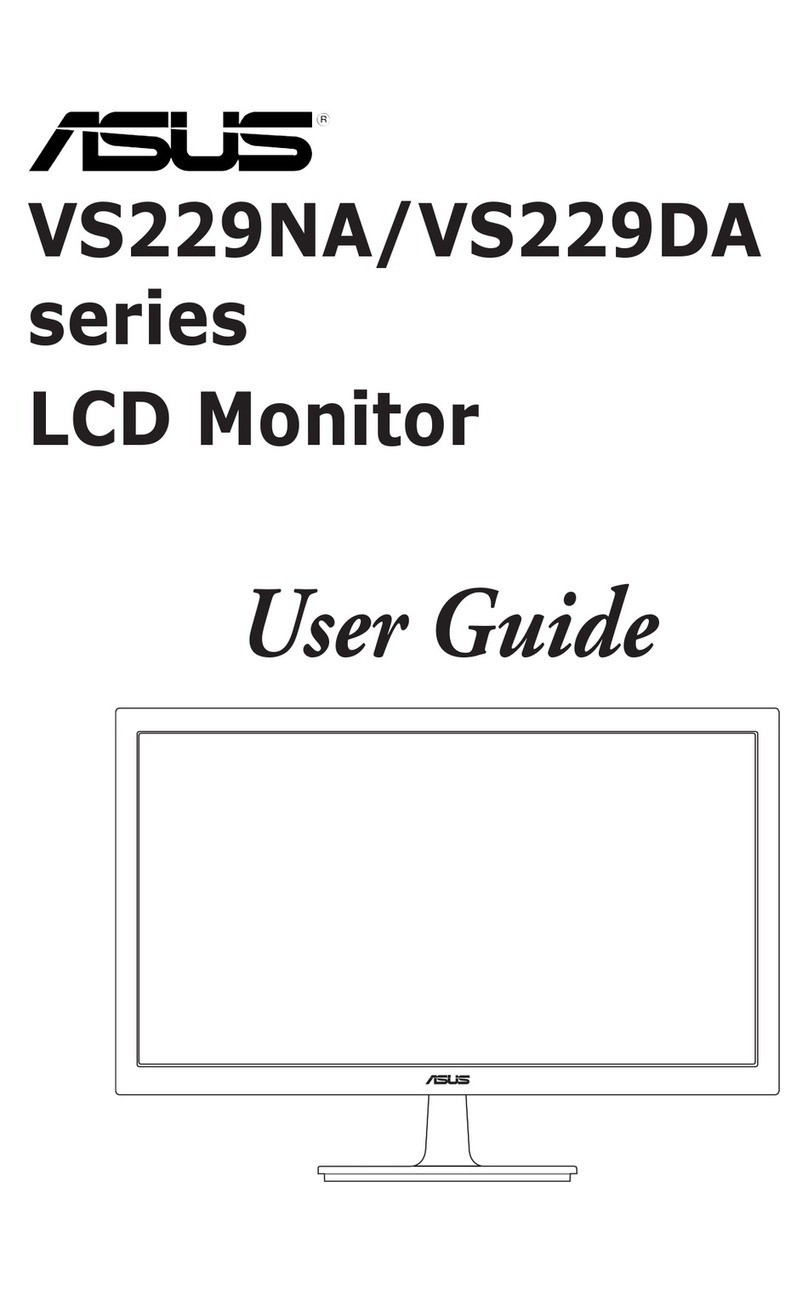2
Procédure de mise à jour le rmware du PA32U
1. Quand une nouvelle version du rmware devient disponible sur le site Web
d’ASUS, suivez la procédure ci-dessous pour mettre à jour votre moniteur.
Assurez-vous que l’alimentation électrique est stable et que le lecteur USB
reste branché jusqu’à la n du processus.
2. Téléchargez et extrayez le chier de rmware le plus récent dans le répertoire
principal d’un lecteur USB 2.0. (Système de chiers : FAT32.)
3. Retirez le couvercle du connecteur USB et insérez le lecteur USB dans le
port USB 2.0 type A au dos du moniteur.
4. Appuyez simultanément sur les deux boutons au-dessus du bouton
d'alimentation, le moniteur commencera la mise à jour du rmware. Si une panne
de courant se produit pendant la mise à jour du rmware, le moniteur arrête
automatiquement le processus et s'éteint. Lorsque le courant revient, le moniteur
continue la mise à jour du rmware et redémarre automatiquement dans les 5
minutes. Contactez votre centre de service local si vous rencontrez un problème.
Updating firmware.
Do not turn off power until the
finishing message appears.
Firmware update completed.
Please switch AC power on/off
once before using monitor.
5. Une fois la mise à jour du firmware terminée, éteignez le moniteur.
6. Allumez le moniteur et réinitialisez tous les paramètres en utilisant le menu
Configuration Système. Les paramètres du menu OSD seront rétablis
aux paramètres d’usine. Vérifiez la version du firmware dans le menu
Configuration Système> Informations.
Retour
Langue
Flux DisplayPort
Serrure
Indicateur d’alimentatio
Effet ambiant
Informations
Tout réinit.
DisplayPort
3840x2160
HDR OFF
.
.
.
FW Version MCMxxx
ASUS PA32U
Mode Standard DisplayPort 3840 x 2160@ 60Hz
Configuration Système
Français